Visual Studio 2022 предлагает разработчикам широкий спектр возможностей, включая интегрированную поддержку для языка программирования Python. Это позволяет разработчикам создавать мощные и эффективные приложения на языке Python, используя удобную и интуитивно понятную среду разработки.
Одной из ключевых возможностей Visual Studio 2022 является возможность установки и настройки различных библиотек и расширений для Python. Это позволяет разработчикам использовать уже готовые решения для решения различных задач и ускоряет процесс разработки.
Для установки и настройки библиотеки в Visual Studio 2022 для Python следуйте следующим шагам: сначала откройте меню "Tools" (Инструменты), затем перейдите в "Python" и выберите "Python Environments" (Окружение Python). В открывшемся окне вы сможете увидеть список доступных библиотек, а также установить новые и обновить уже установленные.
После установки библиотеки вы сможете использовать ее в ваших проектах. Visual Studio 2022 предоставляет удобный интерфейс для импорта и использования библиотек в ваших программах на Python. Также вы сможете настроить параметры библиотеки в соответствии с вашими требованиями и предпочтениями.
Подготовка к установке

Перед тем, как установить и настроить библиотеку в Visual Studio 2022 для Python, необходимо выполнить несколько предварительных шагов:
1. Установите саму Visual Studio 2022. Для этого перейдите на официальный сайт Microsoft и следуйте инструкциям по установке. Убедитесь, что выбран компонент "Разработка с использованием Python".
2. Установите Python на ваш компьютер, если у вас его еще нет. Перейдите на официальный сайт Python и загрузите последнюю версию Python. Установочный файл должен быть совместим с вашей операционной системой.
3. Убедитесь, что Python добавлен в переменную среды PATH. Для этого откройте командную строку и введите команду python --version. Если вы видите версию Python, это означает, что он добавлен в PATH.
4. Обновите pip до последней версии. В командной строке введите команду python -m pip install --upgrade pip.
Теперь вы готовы к установке и настройке библиотеки в Visual Studio 2022 для Python.
Загрузка Visual Studio 2022
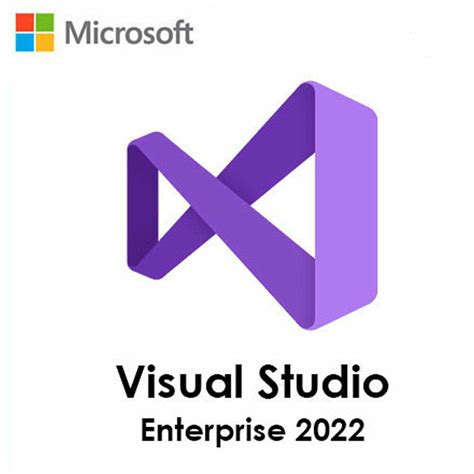
Для начала работы с библиотекой в Visual Studio 2022 для Python, вам потребуется загрузить и установить саму среду разработки. Вот как вы можете это сделать:
- Откройте браузер и перейдите на официальный сайт Visual Studio. Вы можете воспользоваться любым удобным вам браузером для доступа к веб-сайту Visual Studio.
- Выберите версию Visual Studio 2022. На сайте Visual Studio вы найдете различные версии программы. Убедитесь, что выбрана версия Visual Studio 2022.
- Нажмите на кнопку "Скачать". После выбора версии нажмите на кнопку "Скачать", чтобы начать загрузку инсталлятора Visual Studio 2022.
- Запустите загруженный инсталлятор. Найдите загруженный файл на вашем компьютере и запустите его, чтобы начать процесс установки Visual Studio 2022.
- Следуйте инструкциям инсталлятора. Инсталлятор Visual Studio 2022 проведет вас через несколько шагов, например, принятие лицензионного соглашения и выбор необходимых компонентов.
- Дождитесь завершения установки. После завершения процесса установки вы сможете запустить Visual Studio 2022 и начать работу с библиотекой в Python.
Теперь, когда вы загрузили и установили Visual Studio 2022, вы можете перейти к установке и настройке необходимых библиотек для работы с Python.
Установка Python

Для установки Python на ваш компьютер, следуйте инструкциям ниже:
- Перейдите на официальный сайт Python по адресу https://www.python.org/
- Нажмите на кнопку "Downloads" (Загрузки)
- Выберите версию Python, которую хотите установить. Рекомендуется выбрать последнюю стабильную версию
- Скачайте исполняемый файл установщика для вашей операционной системы (Windows, macOS, Linux)
- Запустите скачанный исполняемый файл и следуйте указанным инструкциям установщика
После завершения установки Python вы можете проверить ее правильность, открыв командную строку или терминал и введя команду:
- для Windows:
python --version - для macOS и Linux:
python3 --version
Если вы видите версию Python, то установка прошла успешно.
Теперь у вас есть установленный Python, и вы можете использовать его для разработки программ на языке Python.
Настройка среды разработки

Для работы с библиотекой в Visual Studio 2022 необходимо произвести некоторые настройки в среде разработки. В этом разделе мы разберем, как правильно настроить среду Visual Studio 2022 для работы с Python и установить необходимые расширения.
Шаги для настройки среды разработки:
| Шаг 1: | Установите Visual Studio 2022 |
| Шаг 2: | Запустите Visual Studio 2022 и откройте окно "Инструменты" > "Расширения и обновления" |
| Шаг 3: | Выберите "Онлайн" и в поисковой строке введите ключевое слово "Python" |
| Шаг 4: | Установите расширение "Python" и перезапустите Visual Studio 2022 |
| Шаг 5: | Настройте настройки Python: откройте "Инструменты" > "Параметры" и выберите "Python Tools" в категории "Расширения" |
| Шаг 6: | УказУстановка библиотеки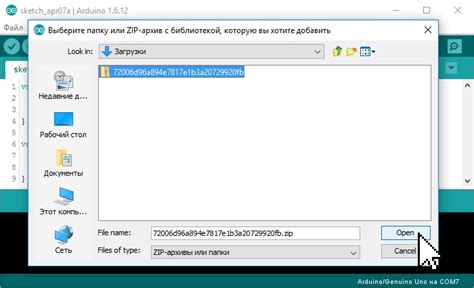 Для установки библиотеки в Visual Studio 2022 для Python можно воспользоваться следующими способами:
После установки библиотеки, она будет доступна для использования в ваших Python-скриптах в Visual Studio 2022. Подключение библиотеки к проекту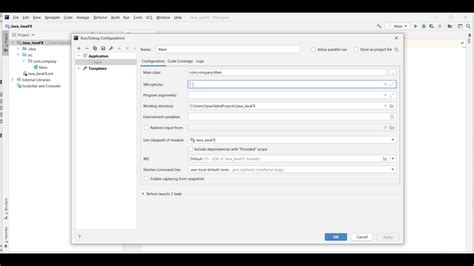 Для использования библиотеки в проекте Visual Studio 2022 для Python необходимо сначала установить ее. Как правило, установка библиотеки сводится к выполнению команды в терминале или использованию менеджера пакетов. После установки библиотеки, необходимо подключить ее к проекту. В Visual Studio 2022 для Python это можно сделать с помощью интегрированного менеджера пакетов. Чтобы подключить библиотеку к проекту, следуйте этим шагам: 1. Откройте менеджер пакетов В Visual Studio 2022 для Python откройте окно "Обозреватель пакетов" с помощью команды "Пакеты Python" в меню "Вид". 2. Найдите и установите нужную библиотеку В окне "Обозреватель пакетов" найдите нужную библиотеку, используя поиск или просматривая доступные пакеты. Выберите библиотеку и нажмите кнопку "Установить" для установки ее в проект. 3. Импортируйте библиотеку в проект После установки библиотеки в проекте Visual Studio 2022 для Python, вы можете использовать ее, импортировав соответствующие модули в своем коде. Для этого добавьте следующую строку в начало файла: import имя_библиотекиТеперь вы можете использовать функциональность библиотеки в вашем проекте. Проверка работоспособности Например, для библиотеки numpy, можно написать следующий код: import numpy as np # Создание массива arr = np.array([1, 2, 3, 4, 5]) print(arr) Если при выполнении программы возникают ошибки, то скорее всего библиотека не была установлена или настроена неправильно. В таком случае, следует пройти процесс установки и настройки еще раз, внимательно следуя инструкциям. |